唯美仙境:用PS合成梦幻的秋季场景(3)
文章来源于 UI中国,感谢作者 米夏小雨 给我们带来经精彩的文章!设计教程/PS教程/合成教程2019-02-26
7、添加色彩平衡调节层, 为塔带来一些暖色调和光线。(中间调/高光)。 www.missyuan.net 8、使用照片滤镜调整图层, 并选择颜色 #ec2100, 以带来更多的红色到塔的暗部区域。在这个图层蒙版上, 在塔的明亮一侧涂抹, 这
7、添加色彩平衡调节层, 为塔带来一些暖色调和光线。(中间调/高光)。www.missyuan.net
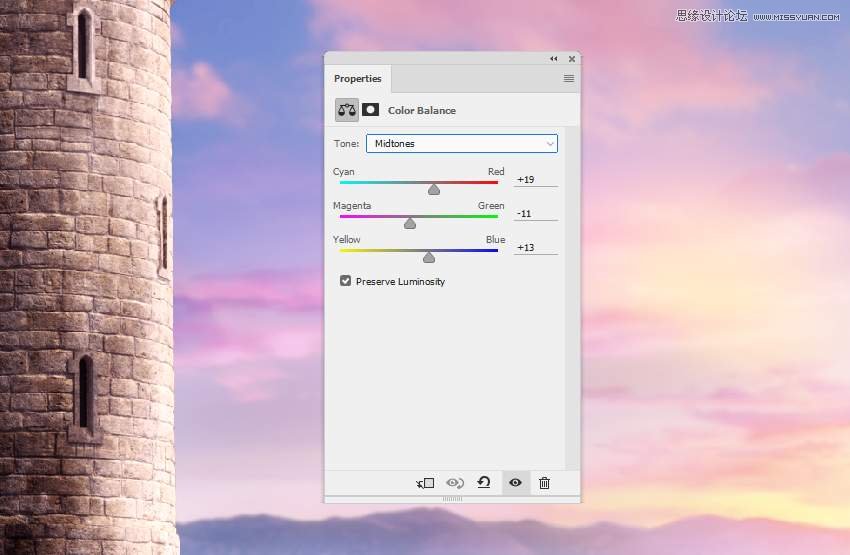
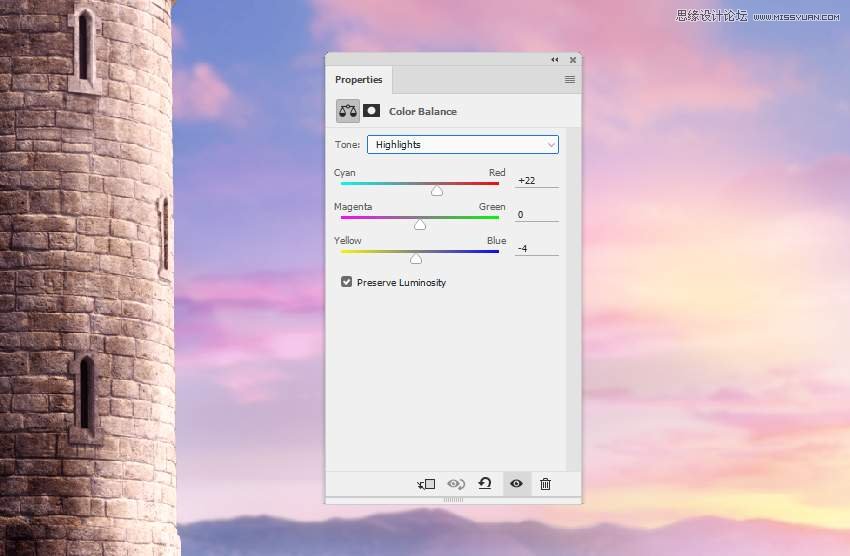
8、使用照片滤镜调整图层, 并选择颜色 #ec2100, 以带来更多的红色到塔的暗部区域。在这个图层蒙版上, 在塔的明亮一侧涂抹, 这样就不会受到此调整层的影响。
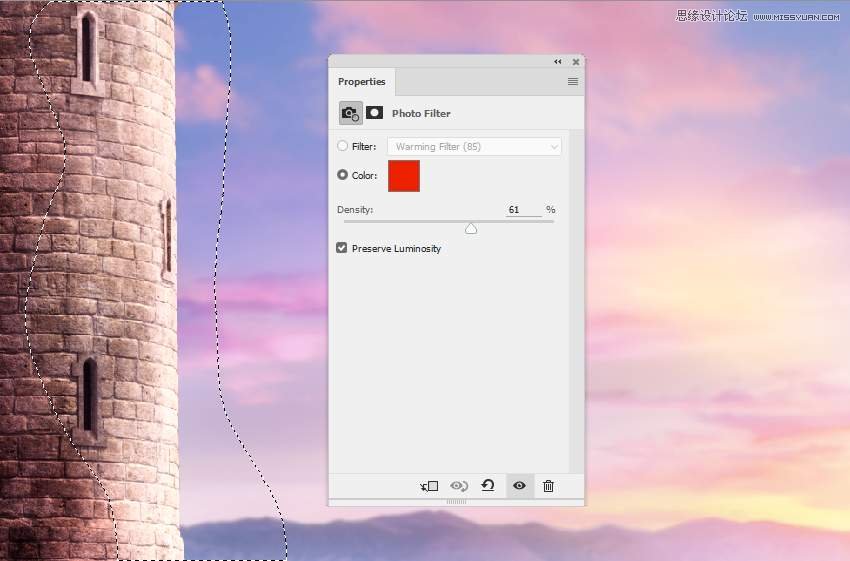
三、为塔添加常春藤
1、打开常春藤图像, 并使用自己的方法从背景中提取。使用套索工具 (l) 选择顶部的常春藤部分, 将其拖到我们的工作文档中, 并将其放置到塔上。
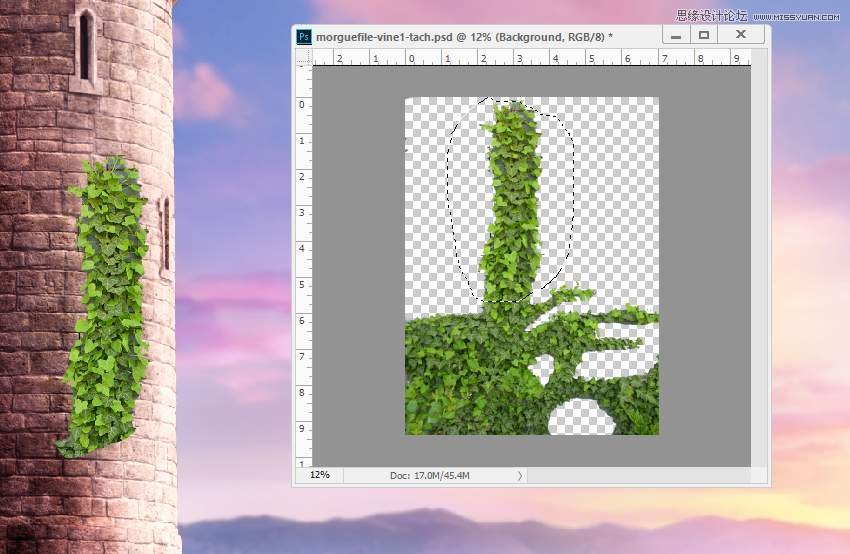
2、添加一个蒙版到这一层, 并使用一个小的, 硬的, 黑色的刷子, 仔细地从常春藤中删除一些硬边缘。

3、从常春藤图像中获取不同的部分添加到塔中, 使用图层蒙版删除不需要的部分。我建议你在擦除常春藤边缘时使用硬黑色画笔, 否则结果会看起来不自然。

4、在常春藤层下面创建一个新图层, 并使用颜色 #16130f 和不透明度约30-40 的软画笔, 在塔壁上为常春藤涂上阴影。

5、选择所有常春藤图层, 然后点击 ctrl-g 为它们建立一个组。将此组的模式更改为 "100%正常 ", 并添加一个色相/饱和度调整图层以更改常春藤的颜色。
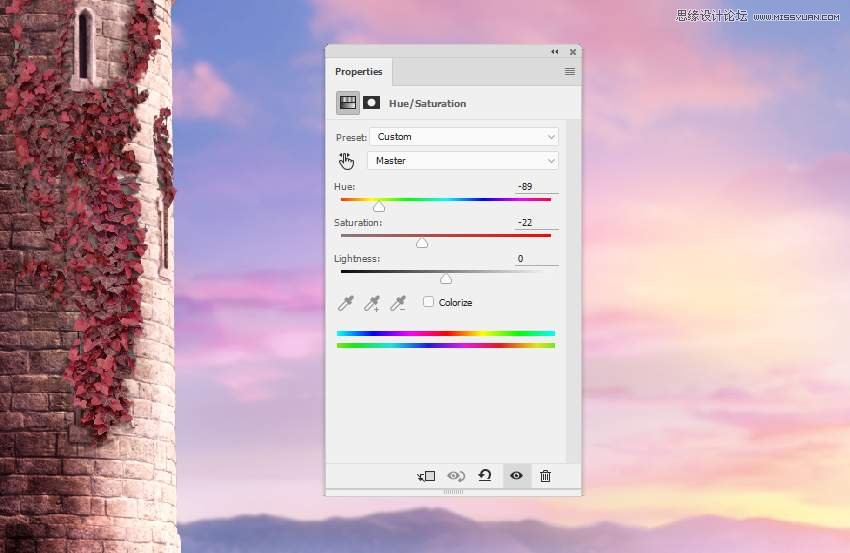
6、新建 "色彩平衡" 调整图层并更改 "中间调" 设置。
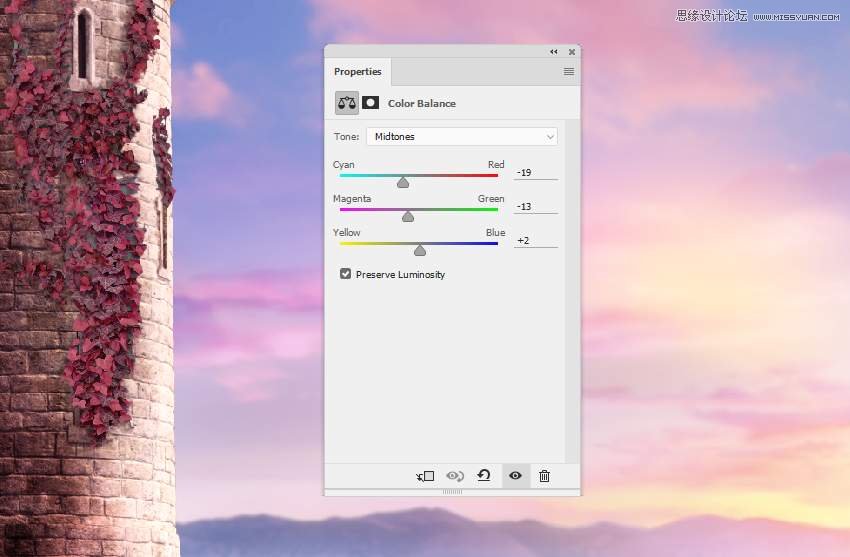
7、创建曲线调整图层, 使常春藤上暗部区域变的更暗。在其余部分上使用画笔涂抹, 这样它就不会被这个调整图层变暗。
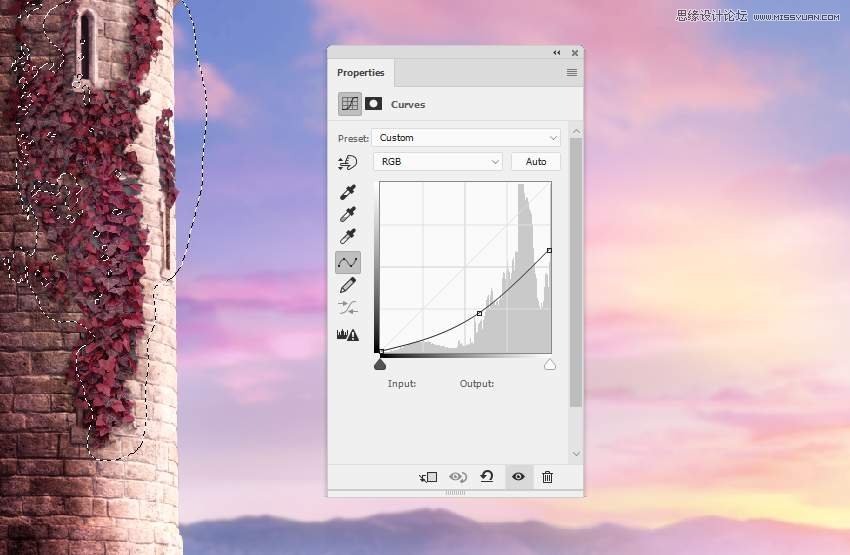
8、再次新建一个曲线调整层, 让高光照亮到塔的前面。如图所选区域就是在图层蒙版上需要涂抹的位置。
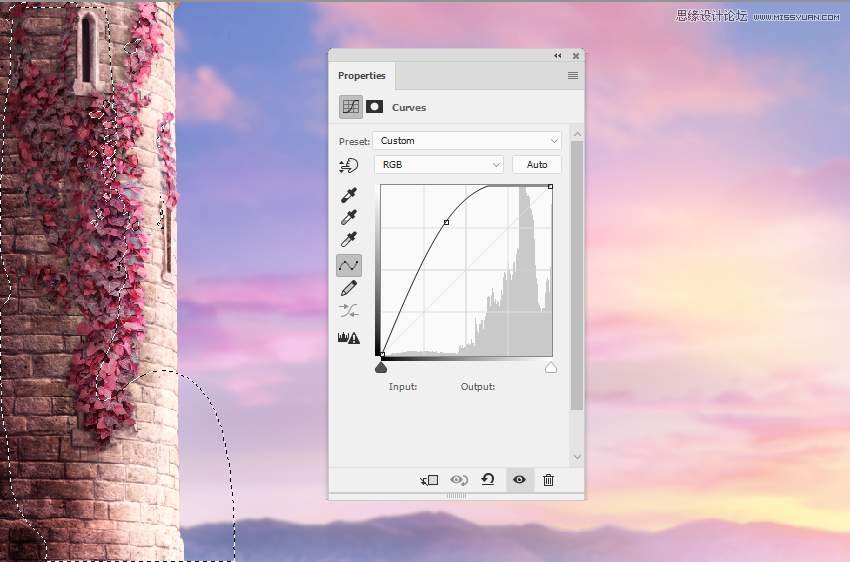
9、在其他图层的顶部创建一个新图层, 并使用带有颜色 #efe29c 的软画笔为塔前的常春藤涂上颜色。将此图层模式更改为 "100%叠加"。

 情非得已
情非得已
推荐文章
-
 Photoshop合成海边海龟和被掀起的海浪场景2021-03-08
Photoshop合成海边海龟和被掀起的海浪场景2021-03-08
-
 Photoshop创意合成森林中的新娘和鸟笼2021-02-23
Photoshop创意合成森林中的新娘和鸟笼2021-02-23
-
 Photoshop合成森林中马灯下的小动物2020-04-01
Photoshop合成森林中马灯下的小动物2020-04-01
-
 Photoshop合成梦幻仙境场景的精灵仙子2020-03-27
Photoshop合成梦幻仙境场景的精灵仙子2020-03-27
-
 Photoshop合成创意头像长出花朵效果2020-03-26
Photoshop合成创意头像长出花朵效果2020-03-26
-
 Photoshop合成被蝴蝶和星光打散的头像2020-03-26
Photoshop合成被蝴蝶和星光打散的头像2020-03-26
-
 Photoshop合成创意的美女和野兽场景2020-03-20
Photoshop合成创意的美女和野兽场景2020-03-20
-
 Photoshop合成创意的乌龟背着城堡效果图2020-03-20
Photoshop合成创意的乌龟背着城堡效果图2020-03-20
-
 Photoshop合成房间里抚摸恐龙头的小男孩2020-03-20
Photoshop合成房间里抚摸恐龙头的小男孩2020-03-20
-
 Photoshop快速给建筑照片添加傍晚效果2020-03-19
Photoshop快速给建筑照片添加傍晚效果2020-03-19
热门文章
-
 Photoshop创意合成森林中的新娘和鸟笼2021-02-23
Photoshop创意合成森林中的新娘和鸟笼2021-02-23
-
 Photoshop合成魔幻主题的发光山羊2021-03-04
Photoshop合成魔幻主题的发光山羊2021-03-04
-
 Photoshop合成海边海龟和被掀起的海浪场景2021-03-08
Photoshop合成海边海龟和被掀起的海浪场景2021-03-08
-
 Photoshop创意合成苹果身体的易拉罐2021-03-10
Photoshop创意合成苹果身体的易拉罐2021-03-10
-
 Photoshop合成闪电下的超级跑车2021-03-04
Photoshop合成闪电下的超级跑车2021-03-04
-
 Photoshop创意合成在脚底下魔法师2021-03-08
Photoshop创意合成在脚底下魔法师2021-03-08
-
 Photoshop创意合成被热气球带飞的鲸鱼2021-03-16
Photoshop创意合成被热气球带飞的鲸鱼2021-03-16
-
 Photoshop合成海边海龟和被掀起的海浪场景
相关文章2562021-03-08
Photoshop合成海边海龟和被掀起的海浪场景
相关文章2562021-03-08
-
 Photoshop合成魔幻主题的发光山羊
相关文章2882021-03-04
Photoshop合成魔幻主题的发光山羊
相关文章2882021-03-04
-
 Photoshop合成森林中马灯下的小动物
相关文章21572020-04-01
Photoshop合成森林中马灯下的小动物
相关文章21572020-04-01
-
 Photoshop合成梦幻仙境场景的精灵仙子
相关文章23182020-03-27
Photoshop合成梦幻仙境场景的精灵仙子
相关文章23182020-03-27
-
 Photoshop合成创意的美女和野兽场景
相关文章10342020-03-20
Photoshop合成创意的美女和野兽场景
相关文章10342020-03-20
-
 Photoshop合成月光下的少女场景
相关文章20872020-03-17
Photoshop合成月光下的少女场景
相关文章20872020-03-17
-
 童话场景:用PS合成森林中的精灵仙子
相关文章19402019-12-24
童话场景:用PS合成森林中的精灵仙子
相关文章19402019-12-24
-
 创意合成:用PS合成云彩中的城堡场景
相关文章26742019-12-16
创意合成:用PS合成云彩中的城堡场景
相关文章26742019-12-16
